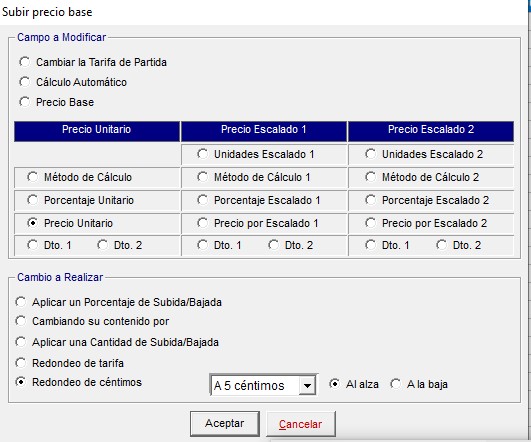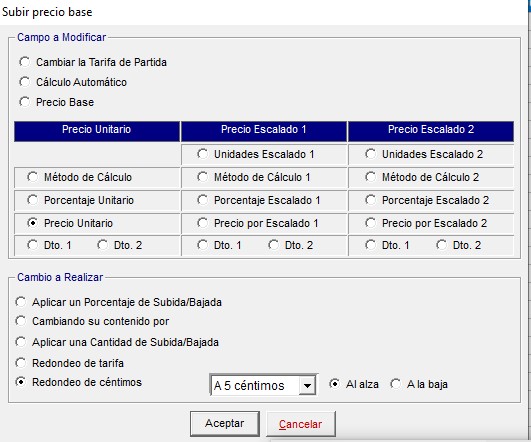En ocasiones es necesario trabajar por línea con precios con IVA incluido.
En Axos Visual podremos definir “Tarifas PVP” que pueden convivir con las tarifas ordinarias que se definen antes de impuestos.
Para ello lo primero que debemos hacer es configurar la aplicación.
1.- Configuración previa de las Tarifas PVP
Accediendo a la opción 1. Config. Básicas, A. Parametrización General, A. Gestión, pestaña “Ventas” tendremos que marcar el check “Trabajar con Tarifas PVP”.
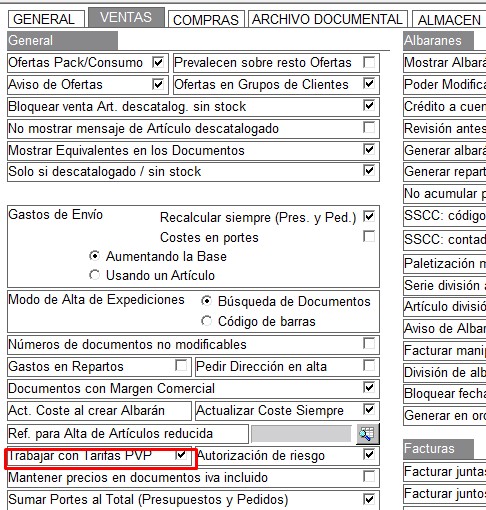
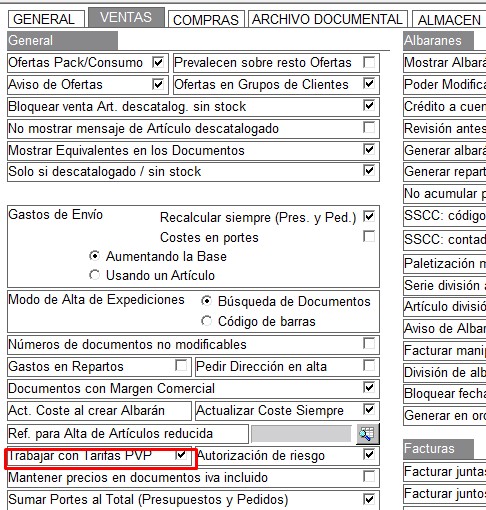
A partir de este momento, podremos dar de alta tarifas cuya gestión de precios se hará directamente sobre el precio IVA incluido.
2.- Alta de una tarifa PVP
Desde la opción Gestión, Maestros, F. Alta Tarifas del módulo de Gestión daremos de alta la tarifa simplemente marcando el check “Tarifa PVP” (obligatoriamente el redondeo se debe de configurar a dos decimales).
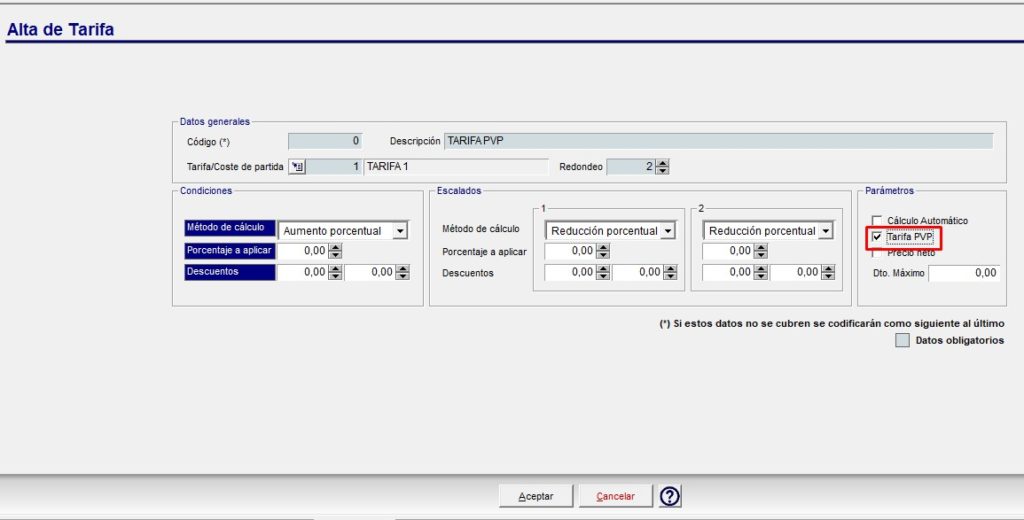
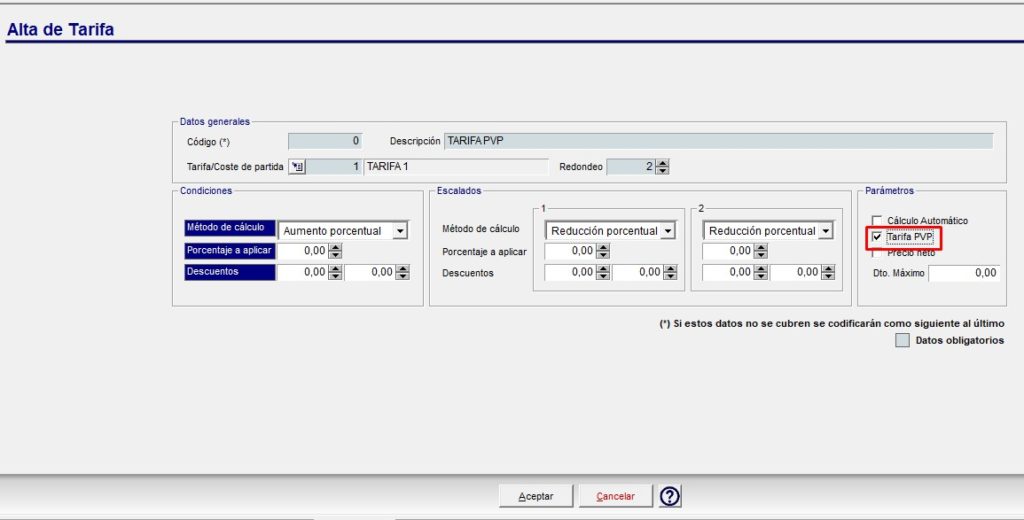
3.- Gestión de tarifas PVP
Cuando se define una tarifa como PVP la gestión integral de esta se llevará siempre con los precios con impuestos incluidos:
3.1- Alta de precios en tarifas
Cuando se da de alta una tarifa en un artículo, si esta está marcada como PVP, nos aparecerá en rojo el Precio Resultante para destacar a la vista del usuario que el precio que se indique ya será con impuestos incluidos.
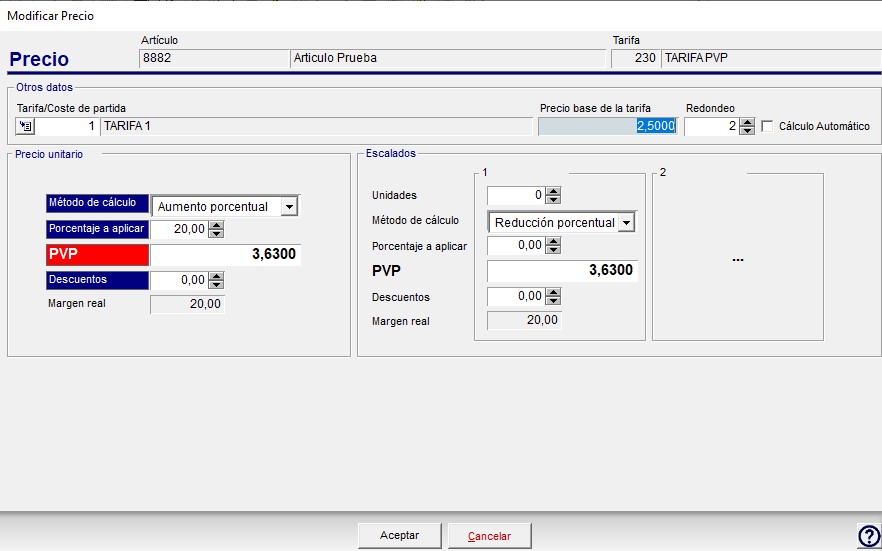
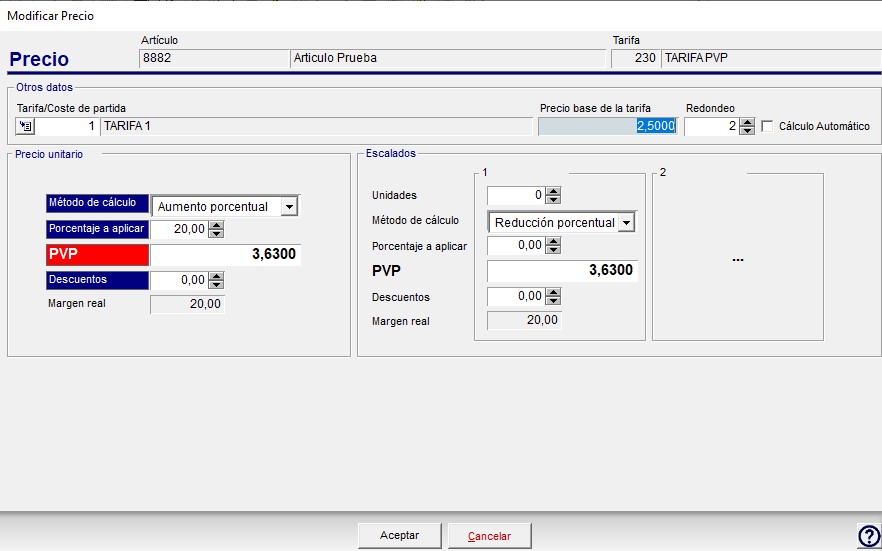
En el proceso de venta, si el cliente tiene asignada una Tarifa PVP, en todos sus documentos aparecerá marcado el check “Documento PVP” que indicará que los precios de las líneas se están gestionando con impuestos incluidos.
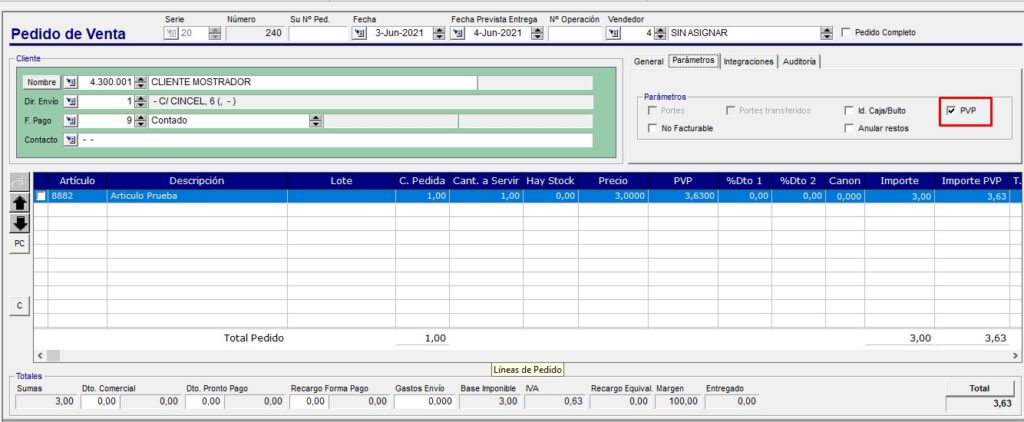
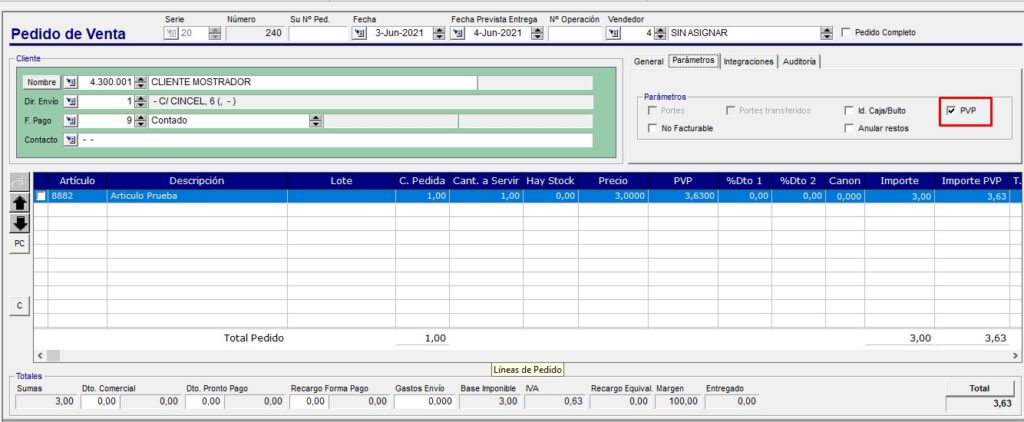
Al picar una línea en un documento, el campo “Precio” cambiará su nombre por el de PVP para indicar al usuario que está gestionando los precios con impuesto incluido, es decir, si se cambiara manualmente un precio este sería ya PVP.
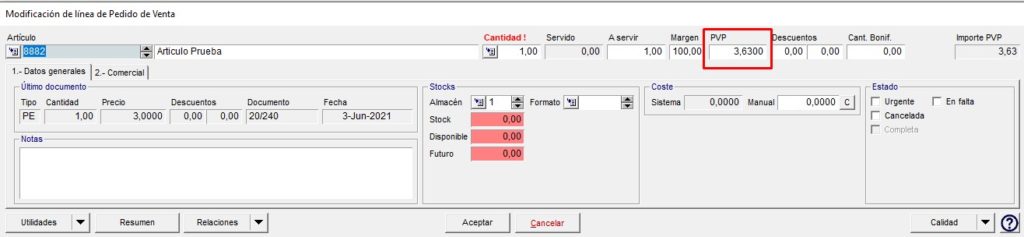
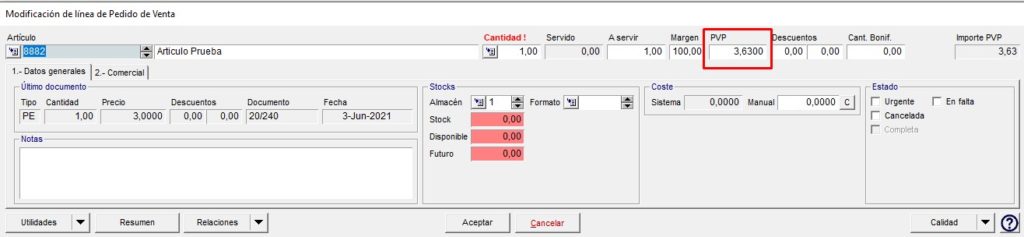
También en la Importación de Tarifa de Proveedor, si importamos precios de venta de una tarifa marcada como PVP deberemos indicar los precios con impuesto incluido en el fichero Excel o texto.
3.2.- Actualización de Tarifas
Todos los cambios que se realicen desde la herramienta de Actualización de Tarifas afectarán al precio con impuesto incluido.
Además también en este tipo de tarifas tenemos la posibilidad de redondear el precio final.
Así, marcando la opción “Redondeo de céntimos” podremos dejar todos los precios a múltiplos de 5 céntimos, múltiplos de 10 céntimos o bien dejar un redondeo fijo (por ejemplo 99 céntimos). Además podremos decidir si ese redondeo se hará al alza o la baja.